bluetooth OPEL AMPERA 2015 Manuel multimédia (in French)
[x] Cancel search | Manufacturer: OPEL, Model Year: 2015, Model line: AMPERA, Model: OPEL AMPERA 2015Pages: 83, PDF Size: 1.69 MB
Page 5 of 83

Introduction5
une simple commande vocale, si
un téléphone compatible Bluetooth
figure parmi l'équipement.
Remarque
Ce manuel décrit toutes les options
et fonctions disponibles des divers
Infotainment Systems. Certaines
descriptions, y compris celles des
fonctions d'affichage et de menus,
peuvent ne pas s'appliquer à votre
véhicule en raison de la variante du
modèle, des spécifications du pays,
de l'équipement spécial ou des ac‐ cessoires.
Fonction antivol Le dispositif antivol fonctionne en ap‐
prenant une partie du numéro d'iden‐
tification du véhicule (VIN) à l'Infotain‐ ment System. L'Infotainment System
ne fonctionne pas s'il est volé ou dé‐
placé sur un autre véhicule.Présentation des éléments
de commande
L'Infotainment System est com‐
mandé en utilisant les touches,
l'écran tactile, les commandes au vo‐ lant et la reconnaissance vocale.
Commandes de base 3 13.
Page 10 of 83
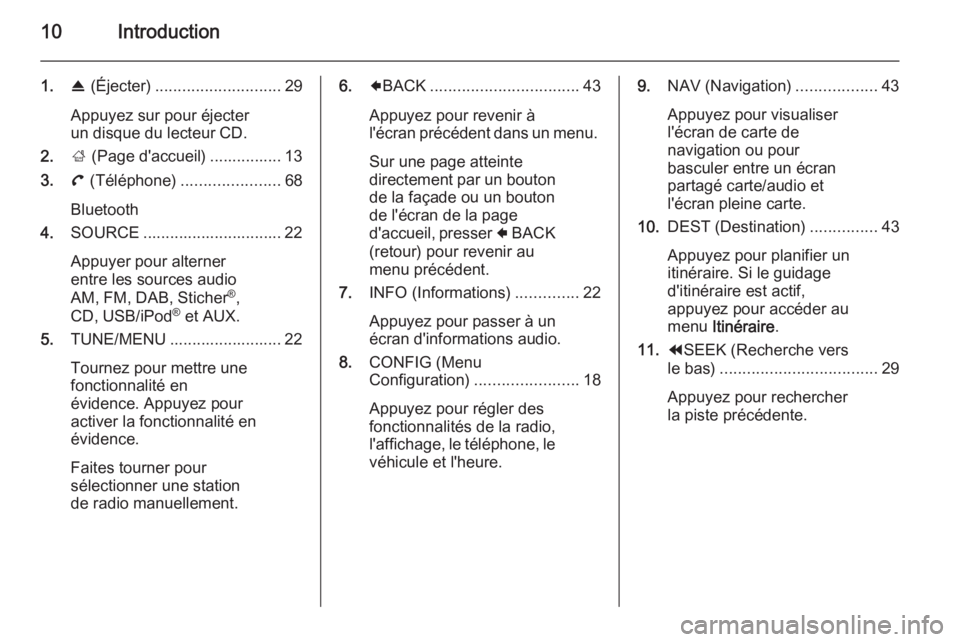
10Introduction
1.R (Éjecter) ............................ 29
Appuyez sur pour éjecter
un disque du lecteur CD.
2. ; (Page d'accueil) ................ 13
3. ( (Téléphone) ...................... 68
Bluetooth
4. SOURCE ............................... 22
Appuyer pour alterner
entre les sources audio
AM, FM, DAB, Sticher ®
,
CD, USB/iPod ®
et AUX.
5. TUNE/MENU ......................... 22
Tournez pour mettre une
fonctionnalité en
évidence. Appuyez pour
activer la fonctionnalité en
évidence.
Faites tourner pour
sélectionner une station
de radio manuellement.6. 9BACK ................................. 43
Appuyez pour revenir à
l'écran précédent dans un menu.
Sur une page atteinte
directement par un bouton de la façade ou un bouton
de l'écran de la page
d'accueil, presser 9 BACK
(retour) pour revenir au
menu précédent.
7. INFO (Informations) ..............22
Appuyez pour passer à un écran d'informations audio.
8. CONFIG (Menu
Configuration) ....................... 18
Appuyez pour régler des
fonctionnalités de la radio,
l'affichage, le téléphone, le véhicule et l'heure.9. NAV (Navigation) ..................43
Appuyez pour visualiser
l'écran de carte de
navigation ou pour
basculer entre un écran
partagé carte/audio et
l'écran pleine carte.
10. DEST (Destination) ...............43
Appuyez pour planifier un
itinéraire. Si le guidage
d'itinéraire est actif,
appuyez pour accéder au
menu Itinéraire .
11. ]SEEK (Recherche vers
le bas) ................................... 29
Appuyez pour rechercher
la piste précédente.
Page 11 of 83
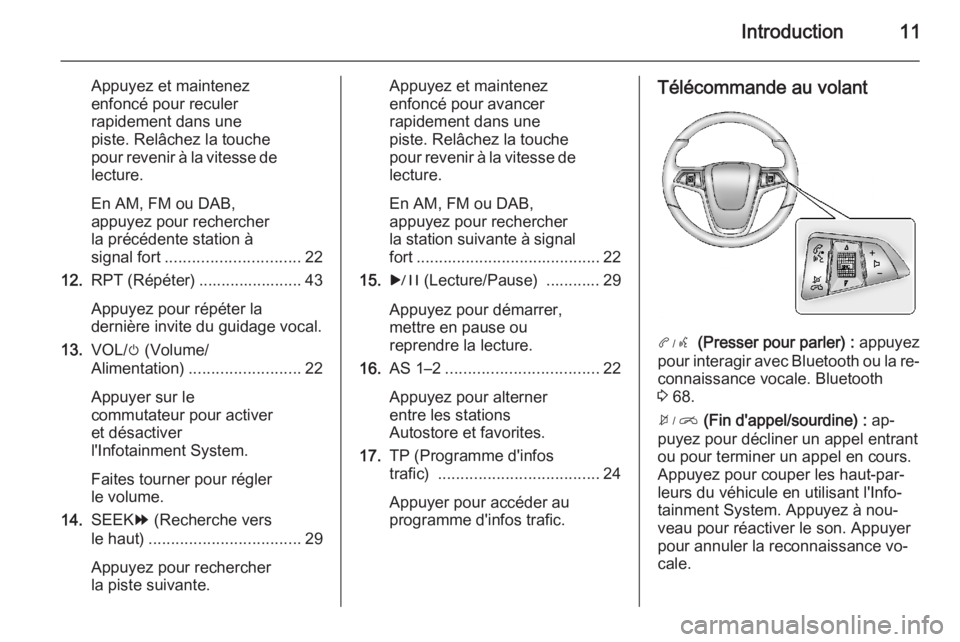
Introduction11
Appuyez et maintenez
enfoncé pour reculer
rapidement dans une
piste. Relâchez la touche
pour revenir à la vitesse de lecture.
En AM, FM ou DAB,
appuyez pour rechercher
la précédente station à
signal fort .............................. 22
12. RPT (Répéter) ....................... 43
Appuyez pour répéter la
dernière invite du guidage vocal.
13. VOL/ m (Volume/
Alimentation) ......................... 22
Appuyer sur le
commutateur pour activer
et désactiver
l'Infotainment System.
Faites tourner pour régler
le volume.
14. SEEK [ (Recherche vers
le haut) .................................. 29
Appuyez pour rechercher
la piste suivante.Appuyez et maintenez
enfoncé pour avancer
rapidement dans une
piste. Relâchez la touche
pour revenir à la vitesse de lecture.
En AM, FM ou DAB,
appuyez pour rechercher
la station suivante à signal fort ......................................... 22
15. r (Lecture/Pause) ............ 29
Appuyez pour démarrer,
mettre en pause ou
reprendre la lecture.
16. AS 1–2 .................................. 22
Appuyez pour alterner
entre les stations
Autostore et favorites.
17. TP (Programme d'infos
trafic) .................................... 24
Appuyer pour accéder au
programme d'infos trafic.Télécommande au volant
3 (Presser pour parler) : appuyez
pour interagir avec Bluetooth ou la re‐
connaissance vocale. Bluetooth
3 68.
4 (Fin d'appel/sourdine) : ap‐
puyez pour décliner un appel entrant
ou pour terminer un appel en cours.
Appuyez pour couper les haut-par‐
leurs du véhicule en utilisant l'Info‐
tainment System. Appuyez à nou‐
veau pour réactiver le son. Appuyer
pour annuler la reconnaissance vo‐
cale.
Page 12 of 83
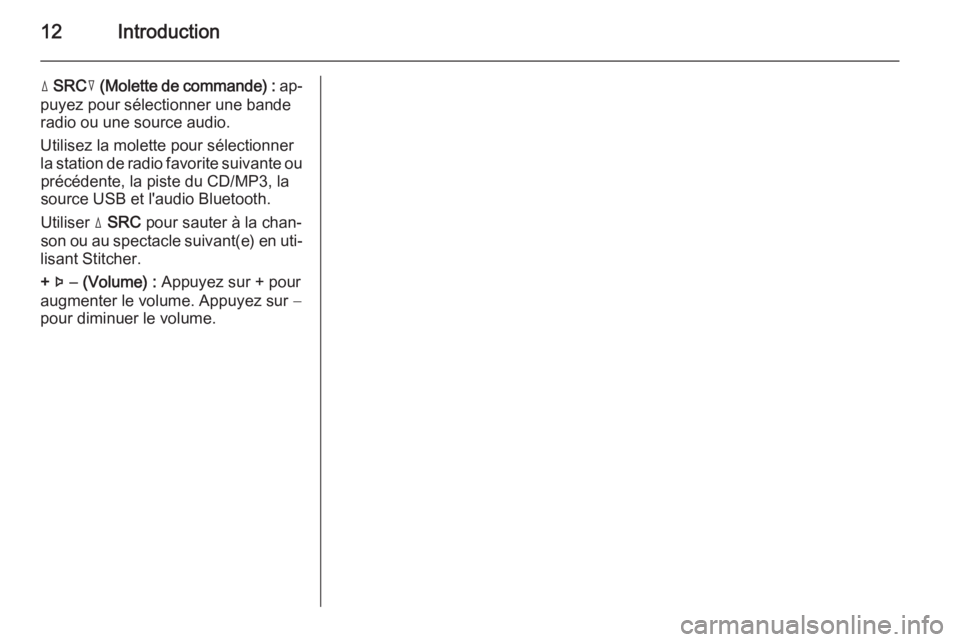
12Introduction
d SRC c (Molette de commande) : ap‐
puyez pour sélectionner une bande
radio ou une source audio.
Utilisez la molette pour sélectionner
la station de radio favorite suivante ou précédente, la piste du CD/MP3, la
source USB et l'audio Bluetooth.
Utiliser d SRC pour sauter à la chan‐
son ou au spectacle suivant(e) en uti‐
lisant Stitcher.
+ X − (Volume) : Appuyez sur + pour
augmenter le volume. Appuyez sur − pour diminuer le volume.
Page 14 of 83
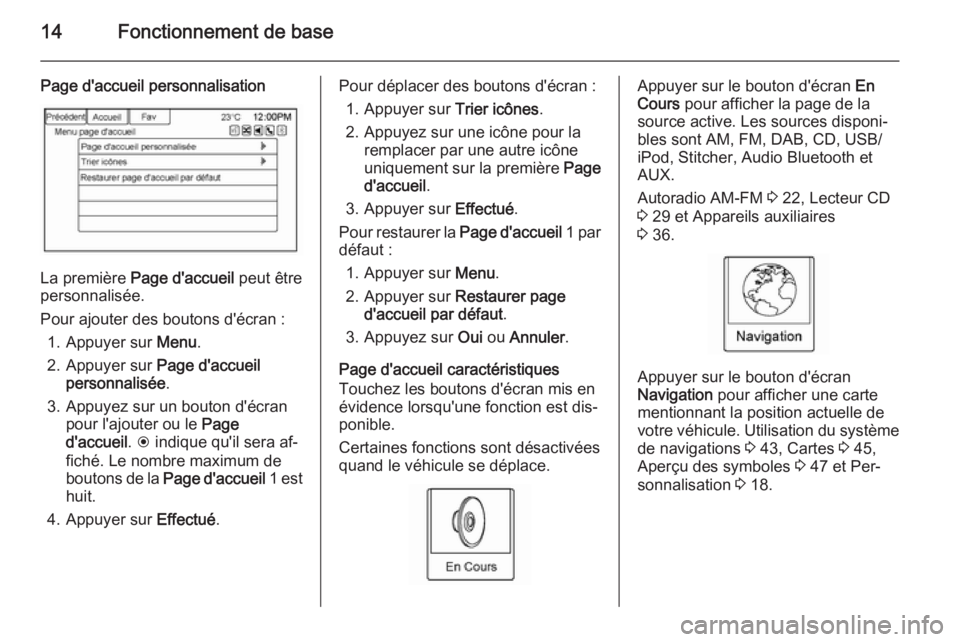
14Fonctionnement de base
Page d'accueil personnalisation
La première Page d'accueil peut être
personnalisée.
Pour ajouter des boutons d'écran :
1. Appuyer sur Menu.
2. Appuyer sur Page d'accueil
personnalisée .
3. Appuyez sur un bouton d'écran pour l'ajouter ou le Page
d'accueil . H indique qu'il sera af‐
fiché. Le nombre maximum de
boutons de la Page d'accueil 1 est
huit.
4. Appuyer sur Effectué.
Pour déplacer des boutons d'écran :
1. Appuyer sur Trier icônes.
2. Appuyez sur une icône pour la remplacer par une autre icône
uniquement sur la première Page
d'accueil .
3. Appuyer sur Effectué.
Pour restaurer la Page d'accueil 1 par
défaut :
1. Appuyer sur Menu.
2. Appuyer sur Restaurer page
d'accueil par défaut .
3. Appuyez sur Oui ou Annuler .
Page d'accueil caractéristiques
Touchez les boutons d'écran mis en
évidence lorsqu'une fonction est dis‐
ponible.
Certaines fonctions sont désactivées quand le véhicule se déplace.Appuyer sur le bouton d'écran En
Cours pour afficher la page de la
source active. Les sources disponi‐
bles sont AM, FM, DAB, CD, USB/
iPod, Stitcher, Audio Bluetooth et
AUX.
Autoradio AM-FM 3 22, Lecteur CD
3 29 et Appareils auxiliaires
3 36.
Appuyer sur le bouton d'écran
Navigation pour afficher une carte
mentionnant la position actuelle de
votre véhicule. Utilisation du système de navigations 3 43, Cartes 3 45,
Aperçu des symboles 3 47 et Per‐
sonnalisation 3 18.
Page 15 of 83
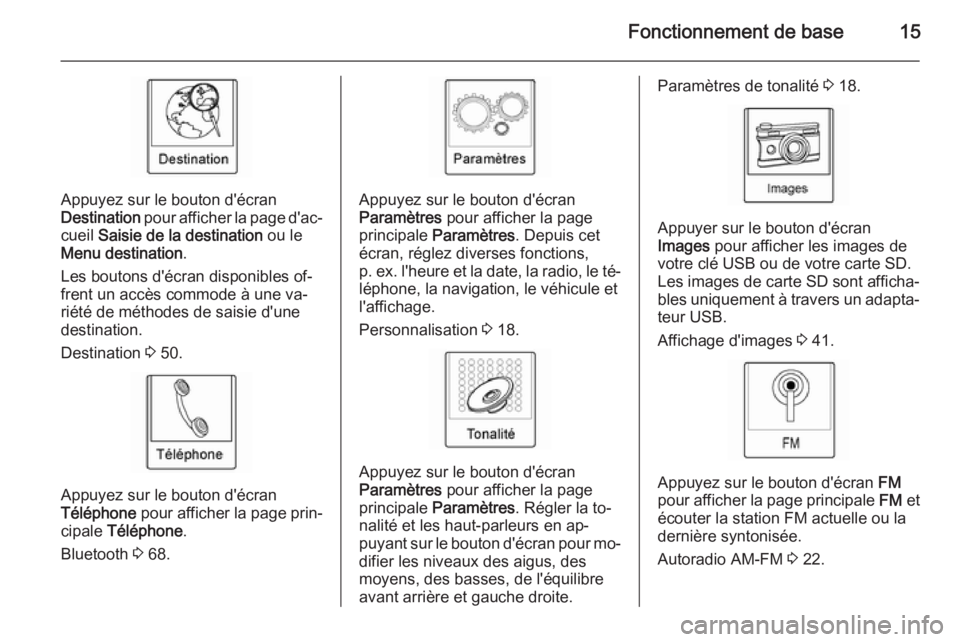
Fonctionnement de base15
Appuyez sur le bouton d'écran
Destination pour afficher la page d'ac‐
cueil Saisie de la destination ou le
Menu destination .
Les boutons d'écran disponibles of‐
frent un accès commode à une va‐
riété de méthodes de saisie d'une
destination.
Destination 3 50.
Appuyez sur le bouton d'écran
Téléphone pour afficher la page prin‐
cipale Téléphone .
Bluetooth 3 68.
Appuyez sur le bouton d'écran
Paramètres pour afficher la page
principale Paramètres . Depuis cet
écran, réglez diverses fonctions,
p. ex. l'heure et la date, la radio, le té‐ léphone, la navigation, le véhicule et
l'affichage.
Personnalisation 3 18.
Appuyez sur le bouton d'écran
Paramètres pour afficher la page
principale Paramètres . Régler la to‐
nalité et les haut-parleurs en ap‐
puyant sur le bouton d'écran pour mo‐ difier les niveaux des aigus, des
moyens, des basses, de l'équilibre
avant arrière et gauche droite.
Paramètres de tonalité 3 18.
Appuyer sur le bouton d'écran
Images pour afficher les images de
votre clé USB ou de votre carte SD.
Les images de carte SD sont afficha‐
bles uniquement à travers un adapta‐
teur USB.
Affichage d'images 3 41.
Appuyez sur le bouton d'écran FM
pour afficher la page principale FM et
écouter la station FM actuelle ou la
dernière syntonisée.
Autoradio AM-FM 3 22.
Page 16 of 83
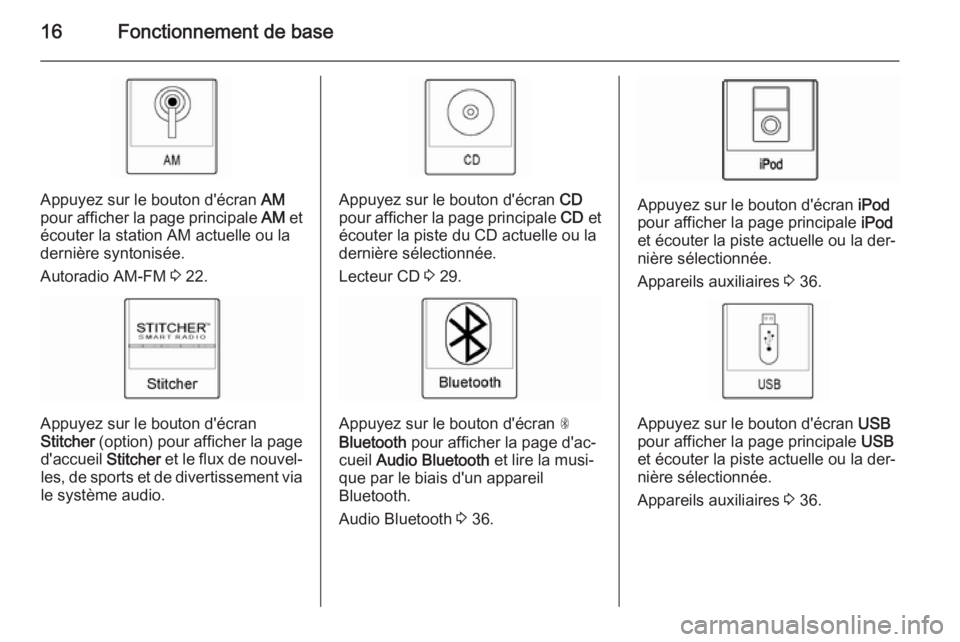
16Fonctionnement de base
Appuyez sur le bouton d'écran AM
pour afficher la page principale AM et
écouter la station AM actuelle ou la
dernière syntonisée.
Autoradio AM-FM 3 22.
Appuyez sur le bouton d'écran
Stitcher (option) pour afficher la page
d'accueil Stitcher et le flux de nouvel‐
les, de sports et de divertissement via
le système audio.
Appuyez sur le bouton d'écran CD
pour afficher la page principale CD et
écouter la piste du CD actuelle ou la
dernière sélectionnée.
Lecteur CD 3 29.
Appuyez sur le bouton d'écran S
Bluetooth pour afficher la page d'ac‐
cueil Audio Bluetooth et lire la musi‐
que par le biais d'un appareil
Bluetooth.
Audio Bluetooth 3 36.
Appuyez sur le bouton d'écran iPod
pour afficher la page principale iPod
et écouter la piste actuelle ou la der‐
nière sélectionnée.
Appareils auxiliaires 3 36.
Appuyez sur le bouton d'écran USB
pour afficher la page principale USB
et écouter la piste actuelle ou la der‐
nière sélectionnée.
Appareils auxiliaires 3 36.
Page 19 of 83
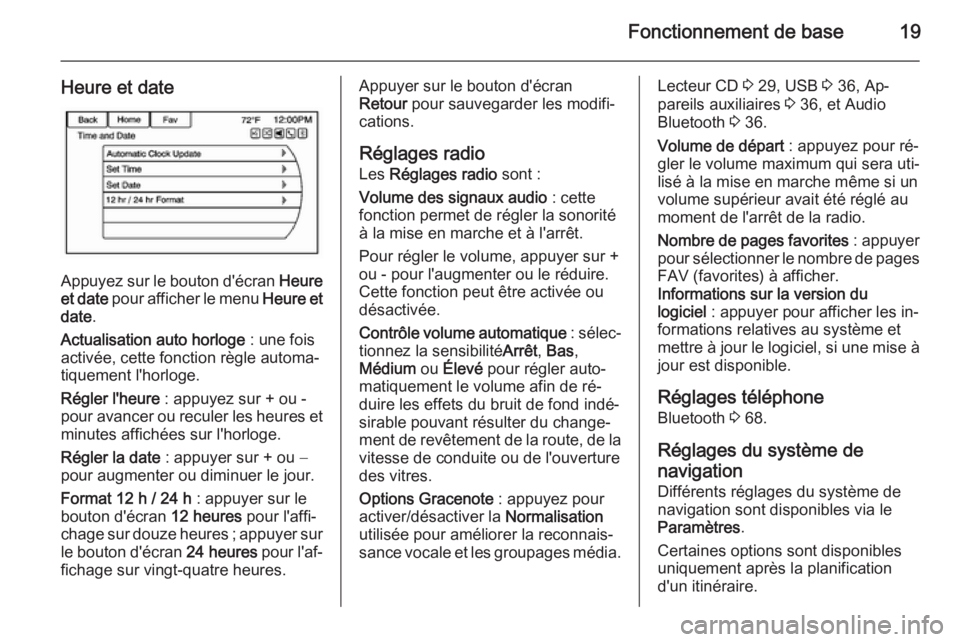
Fonctionnement de base19
Heure et date
Appuyez sur le bouton d'écran Heure
et date pour afficher le menu Heure et
date .
Actualisation auto horloge : une fois
activée, cette fonction règle automa‐
tiquement l'horloge.
Régler l'heure : appuyez sur + ou -
pour avancer ou reculer les heures et
minutes affichées sur l'horloge.
Régler la date : appuyer sur + ou −
pour augmenter ou diminuer le jour.
Format 12 h / 24 h : appuyer sur le
bouton d'écran 12 heures pour l'affi‐
chage sur douze heures ; appuyer sur le bouton d'écran 24 heures pour l'af‐
fichage sur vingt-quatre heures.
Appuyer sur le bouton d'écran
Retour pour sauvegarder les modifi‐
cations.
Réglages radio Les Réglages radio sont :
Volume des signaux audio : cette
fonction permet de régler la sonorité à la mise en marche et à l'arrêt.
Pour régler le volume, appuyer sur + ou - pour l'augmenter ou le réduire.
Cette fonction peut être activée ou
désactivée.
Contrôle volume automatique : sélec‐
tionnez la sensibilité Arrêt, Bas ,
Médium ou Élevé pour régler auto‐
matiquement le volume afin de ré‐
duire les effets du bruit de fond indé‐
sirable pouvant résulter du change‐
ment de revêtement de la route, de la
vitesse de conduite ou de l'ouverture
des vitres.
Options Gracenote : appuyez pour
activer/désactiver la Normalisation
utilisée pour améliorer la reconnais‐
sance vocale et les groupages média.Lecteur CD 3 29, USB 3 36, Ap‐
pareils auxiliaires 3 36, et Audio
Bluetooth 3 36.
Volume de départ : appuyez pour ré‐
gler le volume maximum qui sera uti‐
lisé à la mise en marche même si un
volume supérieur avait été réglé au
moment de l'arrêt de la radio.
Nombre de pages favorites : appuyer
pour sélectionner le nombre de pages
FAV (favorites) à afficher.
Informations sur la version du
logiciel : appuyer pour afficher les in‐
formations relatives au système et mettre à jour le logiciel, si une mise à jour est disponible.
Réglages téléphone Bluetooth 3 68.
Réglages du système de
navigation
Différents réglages du système de
navigation sont disponibles via le
Paramètres .
Certaines options sont disponibles
uniquement après la planification
d'un itinéraire.
Page 22 of 83
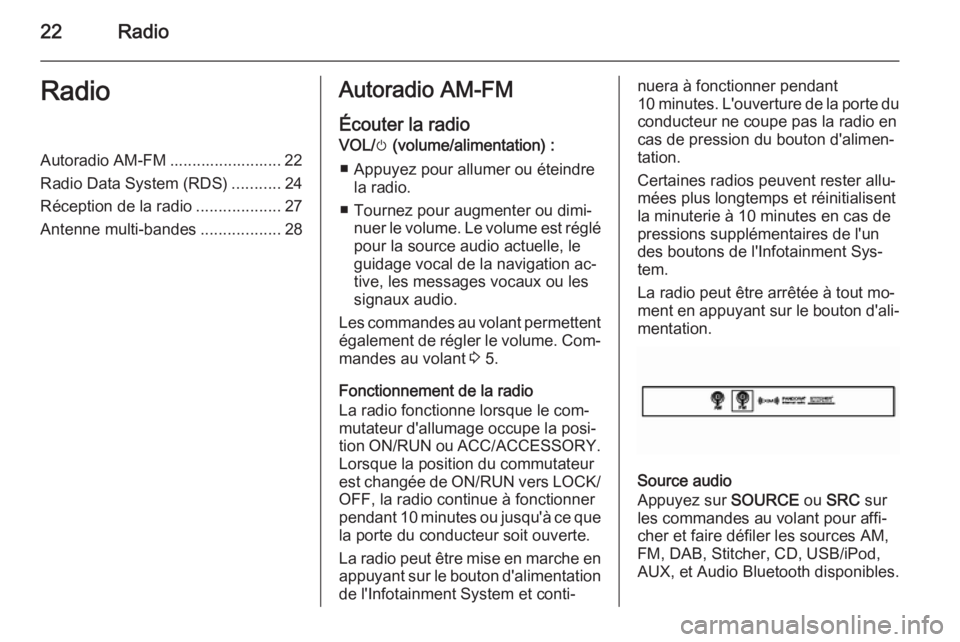
22RadioRadioAutoradio AM-FM ......................... 22
Radio Data System (RDS) ...........24
Réception de la radio ...................27
Antenne multi-bandes ..................28Autoradio AM-FM
Écouter la radio
VOL/ m (volume/alimentation) :
■ Appuyez pour allumer ou éteindre la radio.
■ Tournez pour augmenter ou dimi‐ nuer le volume. Le volume est réglépour la source audio actuelle, le
guidage vocal de la navigation ac‐
tive, les messages vocaux ou les
signaux audio.
Les commandes au volant permettent également de régler le volume. Com‐
mandes au volant 3 5.
Fonctionnement de la radio
La radio fonctionne lorsque le com‐
mutateur d'allumage occupe la posi‐ tion ON/RUN ou ACC/ACCESSORY. Lorsque la position du commutateur
est changée de ON/RUN vers LOCK/ OFF, la radio continue à fonctionner
pendant 10 minutes ou jusqu'à ce que
la porte du conducteur soit ouverte.
La radio peut être mise en marche en appuyant sur le bouton d'alimentation
de l'Infotainment System et conti‐nuera à fonctionner pendant
10 minutes. L'ouverture de la porte du conducteur ne coupe pas la radio en
cas de pression du bouton d'alimen‐
tation.
Certaines radios peuvent rester allu‐
mées plus longtemps et réinitialisent
la minuterie à 10 minutes en cas de
pressions supplémentaires de l'un
des boutons de l'Infotainment Sys‐
tem.
La radio peut être arrêtée à tout mo‐
ment en appuyant sur le bouton d'ali‐
mentation.
Source audio
Appuyez sur SOURCE ou SRC sur
les commandes au volant pour affi‐
cher et faire défiler les sources AM,
FM, DAB, Stitcher, CD, USB/iPod,
AUX, et Audio Bluetooth disponibles.
Page 23 of 83
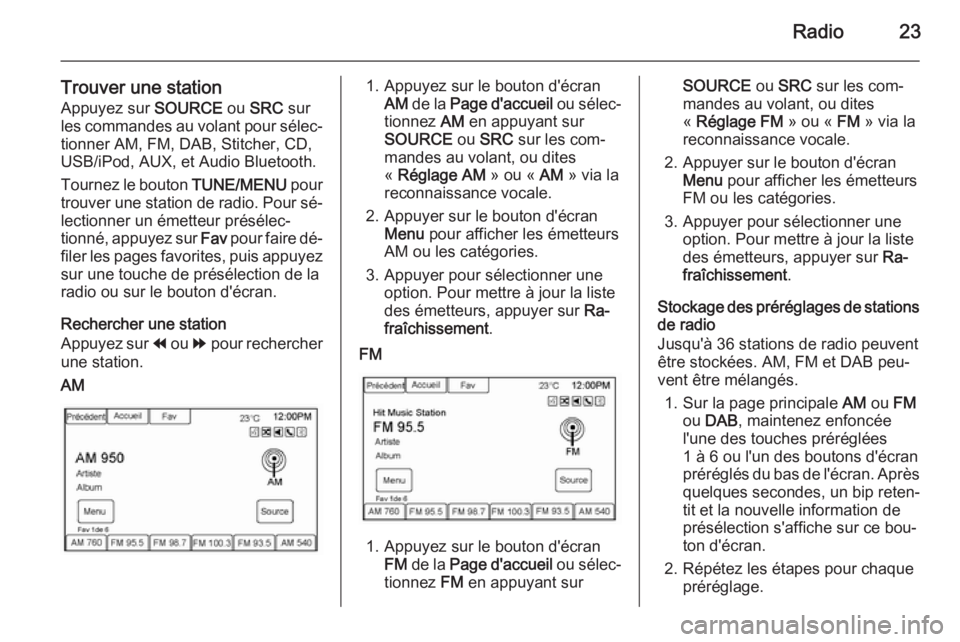
Radio23
Trouver une stationAppuyez sur SOURCE ou SRC sur
les commandes au volant pour sélec‐
tionner AM, FM, DAB, Stitcher, CD,
USB/iPod, AUX, et Audio Bluetooth.
Tournez le bouton TUNE/MENU pour
trouver une station de radio. Pour sé‐
lectionner un émetteur présélec‐
tionné, appuyez sur Fav pour faire dé‐
filer les pages favorites, puis appuyez sur une touche de présélection de la
radio ou sur le bouton d'écran.
Rechercher une station
Appuyez sur ] ou [ pour rechercher
une station.AM1. Appuyez sur le bouton d'écran AM de la Page d'accueil ou sélec‐
tionnez AM en appuyant sur
SOURCE ou SRC sur les com‐
mandes au volant, ou dites
« Réglage AM » ou « AM » via la
reconnaissance vocale.
2. Appuyer sur le bouton d'écran Menu pour afficher les émetteurs
AM ou les catégories.
3. Appuyer pour sélectionner une option. Pour mettre à jour la liste
des émetteurs, appuyer sur Ra‐
fraîchissement .FM
1. Appuyez sur le bouton d'écran
FM de la Page d'accueil ou sélec‐
tionnez FM en appuyant sur
SOURCE ou SRC sur les com‐
mandes au volant, ou dites
« Réglage FM » ou « FM » via la
reconnaissance vocale.
2. Appuyer sur le bouton d'écran Menu pour afficher les émetteurs
FM ou les catégories.
3. Appuyer pour sélectionner une option. Pour mettre à jour la liste
des émetteurs, appuyer sur Ra‐
fraîchissement .
Stockage des préréglages de stations de radio
Jusqu'à 36 stations de radio peuvent être stockées. AM, FM et DAB peu‐
vent être mélangés.
1. Sur la page principale AM ou FM
ou DAB , maintenez enfoncée
l'une des touches préréglées
1 à 6 ou l'un des boutons d'écran
préréglés du bas de l'écran. Après
quelques secondes, un bip reten‐
tit et la nouvelle information de
présélection s'affiche sur ce bou‐
ton d'écran.
2. Répétez les étapes pour chaque préréglage.